【MongoDB】MongoDB环境配置
软件下载与安装
1.mongDB下载,可到官网下载,我用的是3.4.6版本。可以放到任意目录下,我的MongDB安装目录为
D:\software\small_softeware\MongoDB
2.mongdbVUE,版本为1.6.9,是一个mongDB可视化工具,安装的目录为:
D:\software\small_softeware\MongoVUE_1_6_9
环境配置
1. 首先创建一个文件夹,名字起你喜欢的,我的文件夹为MongDB,位置随你喜欢,我放在
E:\lighter_studio\MongoDB
然后再此文件夹下面新建三个文件夹
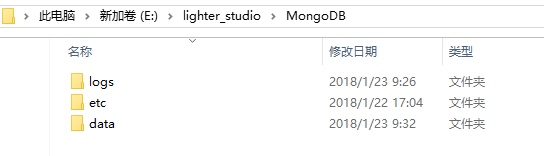
上面三个文件夹类似玉SQL Servie里面的数据库空间,里面存放数据库的一切信息。
1)logs文件夹
用来放数据库日志文件
2)data文件夹
用来存放你自己的数据库
3)etc文件夹
里面有一个文件,是配置文件,它有什么用呢?它的作用是为了配置MongoDB服务,因为你要用到MongoDB,你就要启动它,你要启动它,你就需要配置这个服务,它的数据库存放的位置,日志文件输出的位置再哪里
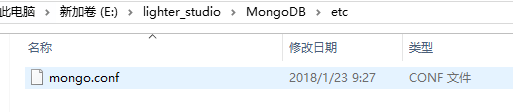
在etc文件夹下面新建一个名为mongo.conf的配置文件,里面的内容如下,可直接复制粘贴:
#数据库路径
dbpath=E:\lighter_studio\MongoDB\data\
#日志输出文件路径
logpath=E:\lighter_studio\MongoDB\logs\mongo.log
#错误日志采用追加模式,配置这个选项后mongodb的日志会追加到现有的日志文件,而不是重新创建一个新文件
logappend=true
#启用日志文件,默认启用
journal=true
#这个选项可以过滤掉一些无用的日志信息,若需要调试请使用设置位false
quiet=false
#端口号 默认为27017
port=27017
#指定存储引擎
storageEngine=mmapv1
配置环境变量
为什么要配置环境变量,这是因为,mongodb有一些内置的命令,例如mongo、mongod等,如果你没配置环境变量,你只能在命令行中一步一步进入到mongodb的安装文件夹下面的bin目录,你才能运行这些mongodb的内置命令。
所以,如果你不想进入到mongodb\bin再执行内置命令,而是想在任何地方,只要输入mongodb的命令,系统就能识别你的命令的话,你就需要配置mongodb的环境变量,步骤如下:
我的电脑 ----- 右键“属性” ----- 高级系统设置 ----- 高级标签页下的”环境变量“,在系统变量那里变量为Path,追加MongoDB下面的bin目录路径,环境变量设置完成。
现在你再次打开cmd,直接输入mongo,如下显示就代表环境变量设置成功:

启动服务
有两种方式,一种是输入命令行,还有一种是把服务添加到windows服务里面
1)方式一:通过命令行传参数的方式启动MongoDB服务
- 首先,找到cmd.exe,邮件管理员运行
- 进入到安装mongo文件夹中,一直进入到bin目录(即存放mongod.exe命令的目录)
- 输入以下命令
// dbpath的路径是你刚刚新建MongoDB工作空间的文件夹
mongod --dbpath E:\lighter_studio\MongoDB\data
看到下图就证明mongodb服务启动成功了。

然后在服务器直接输入下面的地址,就能看到如下:

2)方式二:通过命令行,把MongoDB服务添加到windows服务里面,以后直接在windows服务启动MongoDB服务就可以了,不用再次在cmd里面写配置启动。
在命令行中输入下面名利,启动mongo
mongod --config E:\lighter_studio\MongoDB\etc\mongo.conf --install --serviceName "MongoDB"
命令行没有反应就对了,这就证明安装服务成功
打开window服务
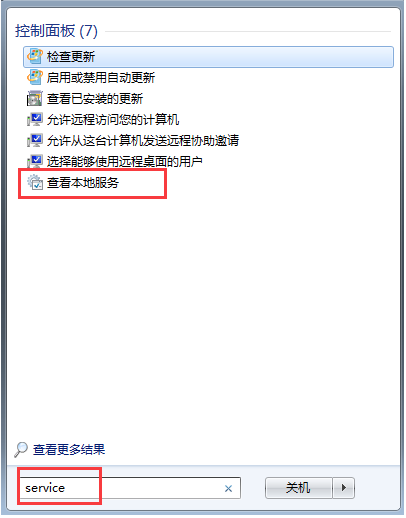

每天我们用的时候,只需要点击启动服务就可以了,这就不用像第一种方式那样输入cmd命令了。
参考博客:http://www.imooc.com/article/18438
---end---
【MongoDB】MongoDB环境配置的更多相关文章
- nodejs笔记五--MongoDB基本环境配置及增删改查;
一.基本环境配置: 1,首先到官网(http://www.mongodb.org/downloads )下载合适的安装包,然后一步一步next安装,当然可以自己更改安装目录:安装完成之后,配置环境变量 ...
- Mongodb学习笔记一(Mongodb环境配置)
Mongodb学习 说明: MongoDB由databases组成,database由collections组成,collection由documents组成,document由fileds组成.Mo ...
- mongoDB 安装和配置环境变量,超详细版本
下载mongoDB进行安装:https://www.mongodb.com/ 到Community Se ...
- MongoDB Linux环境安装及配置[转]
CentOS 6.5系统中使用yum安装MongoDB 2.6 教程 CentOS 6.5系统中使用yum安装MongoDB 2.6 教程,本文共分5个步骤完成MongoDB的安装.下面我们在Cent ...
- MongoDB在Windows下的环境配置和使用
总是觉得配置环境是一个超级麻烦的事情啊,而且网上说的又比较乱,配置完后又没有说怎么开始运行,在哪输入增删改查语句,像突然断层一样.所以就在这里详细说说. 一:下载安装 1.去官网的下载页面 2.下载完 ...
- mongodb的安装及环境配置
一 下载 官网:https://fastdl.mongodb.org/win32/mongodb-win32-x86_64-2008plus-ssl-3.6.3-signed.msi 官网可能打不开, ...
- Windows下MongoDB的下载安装、环境配置
下载MongoDB 1.进入MongoDB官网,Products -> 选择SOFTWARE下的MongoDB Server 2.选择下载最新版 3.选择对应的版本下载 msi安装包形式安装Mo ...
- MongoDB安装及环境配置
一.什么是MongoDB MongoDB 是由C++语言编写的,是一个基于分布式文件存储的开源数据库系统. 在高负载的情况下,添加更多的节点,可以保证服务器性能. MongoDB 旨在为WEB应用提供 ...
- MongoDB复制集原理、环境配置及基本测试详解
一.MongoDB复制集概述 MongoDB复制集实现了冗余备份和故障转移两大功能,这样能保证数据库的高可用性.在生产环境,复制集至少包括三个节点,其中一个必须为主节点,一个从节点,一个仲裁节点.其中 ...
随机推荐
- 洛谷p3799:妖梦切木棒
题意:任选四段木板拼正三角形 因为是正三角形 所以我们可以想到至少是两个相同的,剩下两个拼成最后一条边 我们只需要枚举边长即可 那么我们对每次读入的x,使他的cnt++ 考虑用一个二重循环 外层枚举边 ...
- 编程菜鸟的日记-初学尝试编程-C++ Primer Plus 第6章编程练习4
#include <iostream> using namespace std; const int strsize=30; const int BOPSIZE=5; void showm ...
- LeetCode 字符串专题(一)
目录 LeetCode 字符串专题 <c++> \([5]\) Longest Palindromic Substring \([28]\) Implement strStr() [\(4 ...
- K8S 安装 Wordpress
基本概念 Helm 可以理解为 Kubernetes 的包管理工具,可以方便地发现.共享和使用为Kubernetes构建的应用,它包含几个基本概念 Helm是目前Kubernetes服务编排领域的唯一 ...
- maven的安装及配置
学习的目标 1.能够掌握Maven的安装 2.能够配置Maven仓库 3.理解Maven的依赖传递 4.能够掌握Maven工程的创建 准备工作 1.需要的资料(apache-maven-3.5.2,本 ...
- Java 设计模式(概述)
设计模式的三个分类 创建型模式:对象 ...
- UI自动化项目搭建(selenium+testng+java+maven)
一 工具准备 selenium chormDriver 二 环境准备 三搭建步骤
- leetcode-查找和替换模式
一.题目描述 你有一个单词列表 words 和一个模式 pattern,你想知道 words 中的哪些单词与模式匹配.如果存在字母的排列 p ,使得将模式中的每个字母 x 替换为 p(x) 之后,我 ...
- 【RL-TCPnet网络教程】第32章 RL-TCPnet之Telnet服务器
第32章 RL-TCPnet之Telnet服务器 本章节为大家讲解RL-TCPnet的Telnet应用,学习本章节前,务必要优先学习第31章的Telnet基础知识.有了这些基础知识之后,再搞 ...
- FFmpeg 结构体学习(三): AVPacket 分析
在上文FFmpeg 结构体学习(二): AVStream 分析我们学习了AVStream结构体的相关内容.本文,我们将讲述一下AVPacket. AVPacket是存储压缩编码数据相关信息的结构体.下 ...
